Super Mac Cleaner คืออะไร
Super Mac Cleanerเป็นโปรแกรมอาจ (PUP), โฆษณาเป็นเครื่องมือเพิ่มประสิทธิภาพของระบบสำหรับคอมพิวเตอร์ Mac เหตุผลที่ทำไมมันจัดเป็นสุนัขได้ เพราะมันสามารถติดตั้งโดยไม่รับอนุญาต และใช้กลยุทธ์ความหวาดกลัวเพื่อให้ผู้ใช้ซื้อเวอร์ชันเต็ม ทั่วไป โปรแกรมดังกล่าวจะเรียกว่า scareware พวกเขาไม่ได้เป็นอันตรายจริงในแง่ที่ว่า พวกเขาจะไม่เป็นอันตรายต่อคอมพิวเตอร์ พวกเขากำลังมากขึ้นเช่นการหลอกลวงที่ต้องการเงินของคุณ. 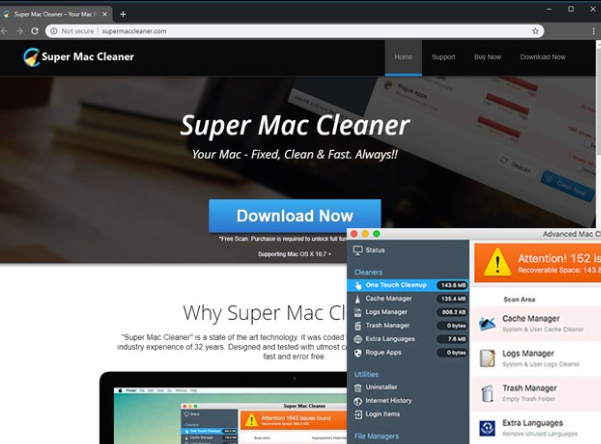
เมื่อติดตั้งโปรแกรม มักจะไม่ได้รับอนุญาต มันจะสแกนคอมพิวเตอร์ของคุณ และอ้างว่า มีปัญหามากมาย การแก้ไขผ่านโปรแกรม คุณจะต้องซื้อเวอร์ชันเต็ม เนื่องจากโปรแกรมจะใช้กลยุทธ์ความหวาดกลัวมีอิทธิพลต่อการตัดสินใจ ซื้อโปรแกรมจะไม่แนะนำ อะไรแนะนำกำลังตรวจสอบผลการสแกนอย่างรอบคอบเพื่อหาว่าปัญหาที่ตรวจพบมีอยู่จริง
ถ้าคุณจำไม่ได้ติดตั้ง คุณแน่นอนควรถอน Super Mac Cleaner มันอาจมีการติดตั้งผ่านซอฟต์แวร์รวม ถ้าคุณติดตั้งฟรีแวร์ที่มีโปรแกรมนี้แนบมา มันไม่ได้ติดตั้งโดยไม่จำเป็นเมลล์ของ มันไม่ยากที่จะหลีกเลี่ยงการติดตั้งที่ไม่พึงประสงค์เหล่านี้ ถ้าคุณเพียงแค่ใส่ใจกับวิธีตั้งค่าโปรแกรม
ลูกติดตั้ง
ในขณะที่มันค่อนข้าง เป็นไปได้คุณติดตั้งโปรแกรมด้วยตนเอง สถานการณ์มีแนวโน้มจะติดตั้งพร้อมกับฟรีแวร์บาง ถ้าคุณได้ติดตั้งบางโปรแกรมฟรียอดนิยมล่าสุด มันไม่ได้มี Super Mac Cleaner ที่แนบมา เพื่อหลีกเลี่ยงการติดตั้งที่ไม่พึงประสงค์เหล่านี้ คุณต้องใส่ใจกับวิธีที่คุณติดตั้งฟรีแวร์ สิ่งสำคัญคุณต้องทำคือการ เลือกใช้การตั้งค่าขั้นสูง (กำหนดเอง) เมื่อติดตั้งโปรแกรม ถ้าสิ่งที่ถูกเพิ่มลงในโปรแกรม การตั้งค่าเหล่านั้นจะทำให้ทุกอย่างมองเห็นได้ และคุณจะสามารถยกเลิกเลือกทุกอย่าง หลังจากที่คุณได้ทั้งหมดไม่มี คุณอาจดำเนินการติดตั้งโปรแกรม
หากปรากฎว่า คุณจริงได้ติดตั้งโปรแกรมเจตนา ระวังมากขึ้นในอนาคต เสมอการวิจัยโปรแกรมก่อนติดตั้ง ความคิดเห็นที่ตรวจสอบ และดาวน์โหลดโปรแกรมจากแหล่งอย่างเป็นทางการเท่านั้น
คุณควรเอาออก Super Mac Cleaner
เป็นโปรแกรมติดตั้ง มันจะสแกนคอมพิวเตอร์ของคุณ และเริ่มการทำงานอย่างต่อเนื่องแสดงข้อความแจ้งเตือนเกี่ยวกับปัญหาคอมพิวเตอร์ของคุณ มันตรวจพบปัญหาที่เกี่ยวข้องกับหน่วยความจำและประสิทธิภาพการทำงานส่วนใหญ่ แต่กับเอาขยะ ผลลัพธ์อาจแสดงหลายสิบหรืออาจหลายร้อยปัญหา แต่ไม่จำเป็นต้องตื่นตระหนก โปรแกรมอาจทำให้ปัญหาที่ดูเหมือนจะรุนแรงมาก หรือทำให้ค่าทั้งหมด ดังนั้น ก็ได้แนะนำให้ตรวจสอบผลอย่างระมัดระวัง คุณอาจสามารถแก้ปัญหาส่วนใหญ่ของปัญหาด้วยตนเอง โปรแกรมต่าง ๆ เหล่านี้มักจะพยายามทำให้ผู้ใช้ตกใจถามซื้อโปรแกรมเต็ม ซึ่งเป็นเหตุผลที่พวกเขากำลังดังนั้นมักจัดเป็นพึง
ถ้าคุณพยายามที่จะแก้ไขปัญหาที่ระบุ ด้วยโปรแกรม คุณจะต้องซื้อเวอร์ชันเต็ม ซื้อโปรแกรมเป็นสิ่งที่เราเห็นได้ชัดว่าไม่แนะนำให้ทำ เพราะคุณจะเท่านั้นจะสิ้นเปลืองเงินของคุณ อย่างไรก็ตาม ถ้าคุณไม่ซื้อโปรแกรม มันอย่างต่อเนื่องจะกวนประสาทคุณ ด้วยการแจ้งเตือนเกี่ยวกับปัญหา ดังนั้น ถ้าคุณไม่ได้วางแผนในการซื้อมัน กำจัดมัน
กำจัด Super Mac Cleaner
เพราะมันไม่ใช่มัลแวร์ คุณควรจะลบ Super Mac Cleaner ได้อย่างง่ายดาย เปิด Finder เลือกใช้งาน พบ Super Mac Cleaner และลากไปถังขยะใน Dock ของคุณ คลิกขวาที่ถังขยะ และกด “ล้างถังขยะ” สปายแวร์บางโปรแกรมอาจยังสามารถกำจัดโปรแกรม ดังนั้น หากคุณไม่สามารถทำได้ด้วยตนเอง ใช้ซอฟต์แวร์
Offers
ดาวน์โหลดเครื่องมือการเอาออกto scan for Super Mac CleanerUse our recommended removal tool to scan for Super Mac Cleaner. Trial version of provides detection of computer threats like Super Mac Cleaner and assists in its removal for FREE. You can delete detected registry entries, files and processes yourself or purchase a full version.
More information about SpyWarrior and Uninstall Instructions. Please review SpyWarrior EULA and Privacy Policy. SpyWarrior scanner is free. If it detects a malware, purchase its full version to remove it.

WiperSoft รีวิวรายละเอียด WiperSoftเป็นเครื่องมือรักษาความปลอดภัยที่มีความปลอดภ� ...
ดาวน์โหลด|เพิ่มเติม


ไวรัสคือ MacKeeperMacKeeper เป็นไวรัสไม่ ไม่ใช่เรื่อง หลอกลวง ในขณะที่มีความคิดเห็ ...
ดาวน์โหลด|เพิ่มเติม


ในขณะที่ผู้สร้างมัล MalwareBytes ไม่ได้ในธุรกิจนี้นาน พวกเขาได้ค่ามัน ด้วยวิธ� ...
ดาวน์โหลด|เพิ่มเติม
Quick Menu
ขั้นตอนที่1 ได้ ถอนการติดตั้ง Super Mac Cleaner และโปรแกรมที่เกี่ยวข้อง
เอา Super Mac Cleaner ออกจาก Windows 8
คลิกขวาในมุมซ้ายด้านล่างของหน้าจอ เมื่อแสดงด่วนเข้าเมนู เลือกแผงควบคุมเลือกโปรแกรม และคุณลักษณะ และเลือกถอนการติดตั้งซอฟต์แวร์


ถอนการติดตั้ง Super Mac Cleaner ออกจาก Windows 7
คลิก Start → Control Panel → Programs and Features → Uninstall a program.


ลบ Super Mac Cleaner จาก Windows XP
คลิก Start → Settings → Control Panel. Yerini öğrenmek ve tıkırtı → Add or Remove Programs.


เอา Super Mac Cleaner ออกจาก Mac OS X
คลิกที่ปุ่มไปที่ด้านบนซ้ายของหน้าจอและโปรแกรมประยุกต์ที่เลือก เลือกโฟลเดอร์ของโปรแกรมประยุกต์ และค้นหา Super Mac Cleaner หรือซอฟต์แวร์น่าสงสัยอื่น ๆ ตอนนี้ คลิกขวาบนทุกส่วนของรายการดังกล่าวและเลือกย้ายไปถังขยะ แล้วคลิกที่ไอคอนถังขยะ และถังขยะว่างเปล่าที่เลือก


ขั้นตอนที่2 ได้ ลบ Super Mac Cleaner จากเบราว์เซอร์ของคุณ
ส่วนขยายที่ไม่พึงประสงค์จาก Internet Explorer จบการทำงาน
- แตะไอคอนเกียร์ และไป'จัดการ add-on


- เลือกแถบเครื่องมือและโปรแกรมเสริม และกำจัดรายการที่น่าสงสัยทั้งหมด (ไม่ใช่ Microsoft, Yahoo, Google, Oracle หรือ Adobe)


- ออกจากหน้าต่าง
เปลี่ยนหน้าแรกของ Internet Explorer ถ้ามีการเปลี่ยนแปลง โดยไวรัส:
- แตะไอคอนเกียร์ (เมนู) ที่มุมบนขวาของเบราว์เซอร์ และคลิกตัวเลือกอินเทอร์เน็ต


- โดยทั่วไปแท็บลบ URL ที่เป็นอันตราย และป้อนชื่อโดเมนที่กว่า ใช้กดเพื่อบันทึกการเปลี่ยนแปลง


การตั้งค่าเบราว์เซอร์ของคุณ
- คลิกที่ไอคอนเกียร์ และย้ายไปตัวเลือกอินเทอร์เน็ต


- เปิดแท็บขั้นสูง แล้วกดใหม่


- เลือกลบการตั้งค่าส่วนบุคคล และรับรีเซ็ตหนึ่งเวลาขึ้น


- เคาะปิด และออกจากเบราว์เซอร์ของคุณ


- ถ้าคุณไม่สามารถรีเซ็ตเบราว์เซอร์ของคุณ ใช้มัลมีชื่อเสียง และสแกนคอมพิวเตอร์ของคุณทั้งหมดด้วย
ลบ Super Mac Cleaner จากกูเกิลโครม
- เข้าถึงเมนู (มุมบนขวาของหน้าต่าง) และเลือกการตั้งค่า


- เลือกส่วนขยาย


- กำจัดส่วนขยายน่าสงสัยจากรายการ โดยการคลิกที่ถังขยะติดกับพวกเขา


- ถ้าคุณไม่แน่ใจว่าส่วนขยายที่จะเอาออก คุณสามารถปิดใช้งานนั้นชั่วคราว


ตั้งค่า Google Chrome homepage และเริ่มต้นโปรแกรมค้นหาถ้าเป็นนักจี้ โดยไวรัส
- กดบนไอคอนเมนู และคลิกการตั้งค่า


- ค้นหา "เปิดหน้าใดหน้าหนึ่ง" หรือ "ตั้งหน้า" ภายใต้ "ในการเริ่มต้นระบบ" ตัวเลือก และคลิกตั้งค่าหน้า


- ในหน้าต่างอื่นเอาไซต์ค้นหาที่เป็นอันตรายออก และระบุวันที่คุณต้องการใช้เป็นโฮมเพจของคุณ


- ภายใต้หัวข้อค้นหาเลือกเครื่องมือค้นหาจัดการ เมื่ออยู่ใน Search Engine..., เอาเว็บไซต์ค้นหาอันตราย คุณควรปล่อยให้ Google หรือชื่อที่ต้องการค้นหาของคุณเท่านั้น




การตั้งค่าเบราว์เซอร์ของคุณ
- ถ้าเบราว์เซอร์ยังคงไม่ทำงานตามที่คุณต้องการ คุณสามารถรีเซ็ตการตั้งค่า
- เปิดเมนู และไปที่การตั้งค่า


- กดปุ่ม Reset ที่ส่วนท้ายของหน้า


- เคาะปุ่มตั้งค่าใหม่อีกครั้งในกล่องยืนยัน


- ถ้าคุณไม่สามารถรีเซ็ตการตั้งค่า ซื้อมัลถูกต้องตามกฎหมาย และสแกนพีซีของคุณ
เอา Super Mac Cleaner ออกจาก Mozilla Firefox
- ที่มุมขวาบนของหน้าจอ กดปุ่ม menu และเลือกโปรแกรม Add-on (หรือเคาะ Ctrl + Shift + A พร้อมกัน)


- ย้ายไปยังรายการส่วนขยายและโปรแกรม Add-on และถอนการติดตั้งของรายการทั้งหมดที่น่าสงสัย และไม่รู้จัก


เปลี่ยนโฮมเพจของ Mozilla Firefox ถ้ามันถูกเปลี่ยนแปลง โดยไวรัส:
- เคาะบนเมนู (มุมบนขวา) เลือกตัวเลือก


- บนทั่วไปแท็บลบ URL ที่เป็นอันตราย และป้อนเว็บไซต์กว่า หรือต้องการคืนค่าเริ่มต้น


- กดตกลงเพื่อบันทึกการเปลี่ยนแปลงเหล่านี้
การตั้งค่าเบราว์เซอร์ของคุณ
- เปิดเมนู และแท็บปุ่มช่วยเหลือ


- เลือกข้อมูลการแก้ไขปัญหา


- กดรีเฟรช Firefox


- ในกล่องยืนยัน คลิก Firefox รีเฟรชอีกครั้ง


- ถ้าคุณไม่สามารถรีเซ็ต Mozilla Firefox สแกนคอมพิวเตอร์ของคุณทั้งหมดกับมัลเป็นที่น่าเชื่อถือ
ถอนการติดตั้ง Super Mac Cleaner จากซาฟารี (Mac OS X)
- เข้าถึงเมนู
- เลือกการกำหนดลักษณะ


- ไปแท็บส่วนขยาย


- เคาะปุ่มถอนการติดตั้งถัดจาก Super Mac Cleaner ระวัง และกำจัดของรายการทั้งหมดอื่น ๆ ไม่รู้จักเป็นอย่างดี ถ้าคุณไม่แน่ใจว่าส่วนขยายเป็นเชื่อถือได้ หรือไม่ เพียงแค่ยกเลิกเลือกกล่องเปิดใช้งานเพื่อปิดใช้งานชั่วคราว
- เริ่มซาฟารี
การตั้งค่าเบราว์เซอร์ของคุณ
- แตะไอคอนเมนู และเลือกตั้งซาฟารี


- เลือกตัวเลือกที่คุณต้องการใหม่ (มักจะทั้งหมดที่เลือกไว้แล้ว) และกดใหม่


- ถ้าคุณไม่สามารถรีเซ็ตเบราว์เซอร์ สแกนพีซีของคุณทั้งหมด ด้วยซอฟต์แวร์การเอาจริง
Site Disclaimer
2-remove-virus.com is not sponsored, owned, affiliated, or linked to malware developers or distributors that are referenced in this article. The article does not promote or endorse any type of malware. We aim at providing useful information that will help computer users to detect and eliminate the unwanted malicious programs from their computers. This can be done manually by following the instructions presented in the article or automatically by implementing the suggested anti-malware tools.
The article is only meant to be used for educational purposes. If you follow the instructions given in the article, you agree to be contracted by the disclaimer. We do not guarantee that the artcile will present you with a solution that removes the malign threats completely. Malware changes constantly, which is why, in some cases, it may be difficult to clean the computer fully by using only the manual removal instructions.
